有限的访问权限怎么解决 无线
现在大家的电脑大多都通过无线来连接上网,但是在连接Wifi的过程中,有些用户反馈无线网络连接会显示“有限的访问权限”的提示,很多用户不知道这样的情况如何去解决,我们先来看看故障图,是不是一样的,再教大家解决这个问题。

推荐:windows7旗舰版64位
在进行以下操作之后,先重启一下路由器~如果不行再按一个一个方法操作。
解决方法一:使用家庭网络不使用公用网络
1、点击右下角的网络图标,选择“打开网络和共享中心”;


2、点击“查看活动网络”下面的“公用网络”;

3、在“设置网络位置”窗口点击选择“家庭网络”即可加入家庭网络;
解决方法二:手动设置IP地址
1、首先点击Win7桌面的“网络”进入网络设置里面,如下图:Winwin7.com

点击Win7桌面“网络”图标,或者右键点击,然后选择属性可直接到第三步;

2、然后点击顶部的“网络和共享中心”如下图:
进入Win7网络和共享中心

3、进入网络和共享中心之后,我们再点击左侧的“更改适配器设置”,如下图:
更改适配器设置

4、点击“更改适配器”设置即可找到本地连接了,如下图:
5、看到本地连接后右键点击选择属性,如果你使用的是无线网卡,那么要选择无线连接来设置;

6、这时我们可以打开本地连接属性界面,双击 internet 协议版本4 (TCP/IPv4)进行设置;

7、根据你的需要进行设置IP地址,如果是为了上网的话 那么IP地址要和路由器同一地址段,最后面的不一至就可以了!默认网关为路由器地址;

解决方法三:设置网卡模式

1、在电脑桌面“计算机”,点击鼠标右键,选择“属性”;如图

2、在弹出的界面右侧找到“设备管理器”,直接选择打开;如图

3、开打设备管理器界面后,在上面展开“网络适配器”;如图

4、在展开的网络适配器中,我们找到带有“wireless”,双击鼠标打开;如图

5、在弹出的界面上,选择“高级”,高级界面属性里的所有值都设置为“已启用”,设置完成后直接重新连接WIFI尝试。如图
OK,如上面的方法设置后,包括路由器也已经重启了,那么基本上就可以解决连接wifi时 有限的访问权限 的问题了,大家学会了吗。
 如何判断电源功率是否足够:我的电源功
如何判断电源功率是否足够:我的电源功
电脑的电源是系统正常运行的重要组成部分,选择合适的电源功......
 win101903更新蓝屏解决方法
win101903更新蓝屏解决方法
更新全新的win103903版本的时候,有很多的用户出现了蓝屏的情况......
 如何清理主板上的灰尘:保持硬件清洁的
如何清理主板上的灰尘:保持硬件清洁的
电脑在日常使用过程中,难免会吸附大量灰尘,尤其是主板和内......
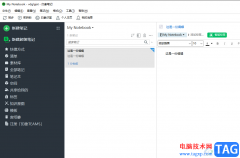 evernote关闭开机启动的教程
evernote关闭开机启动的教程
evernote是一个支持多客户端平台的云笔记平台,用户可以在这款......
 WPS Excel快速去除小数点变成数字的方法
WPS Excel快速去除小数点变成数字的方法
WPS这款软件中,我们需要使用的功能是很多的,我们可以将自己......

一、DI-504花生壳配置 (由于没有DI-504设备,用DI-624来代替。基本配置是相同,可供参考) 1.1登录DI-504路由器WEB配置界面 在WEB浏览器中,输入DI-504地址,输入用户名和密码进行登录。 1.2进入D...

腾达无线路由器登录地址及设置当我们设置腾达无线路由器的时候,可以查看无线路由器后面的贴纸,上面有关于路由器的一些基本信息。腾达无线路由器ip地址主要有以下:第一:现在新版...

今天同事从家里拿来一款D-Link的DIR-605路由器,说在家里给路由器断一下电就无法上网了。 接过路由器,通电后,POWER灯一直在以1s时间间隔闪,这种状态确定是路由器有故障。下面来讲述下如何...
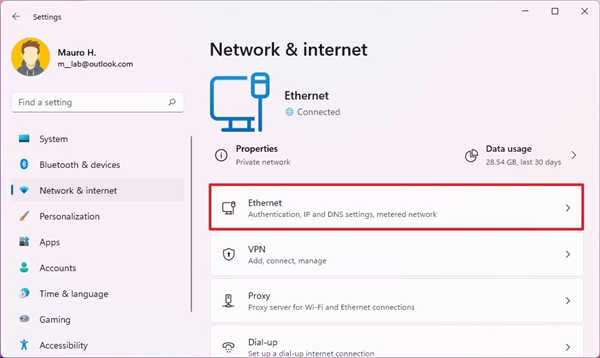
如何在Windows11上查看网络适配器属性 在Windows11上,您可以在适配器的属性中或通过高级网络设置页面找到网络配置信息。 hArr;以太网属性 要找出以太网适配器...

路由器怎么设置?这是很多童鞋一直询问并纠结的问题。 因为很多人的家里在安装宽带时,都是安装师傅直接帮忙安装好了路由器,然后告诉你一个WiFi的账号和密码,你之后与路由器唯一的接...
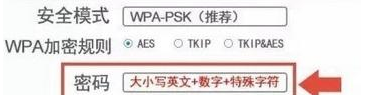
如何设置路由器密码我们经常在上网的过程中遇到网速过慢的问题,一番检查后发现是有陌生设备连着自己家的WIFI在蹭网,这些人一般是使用软件破解你的wifi密码,那么我们应该怎么设置路由...
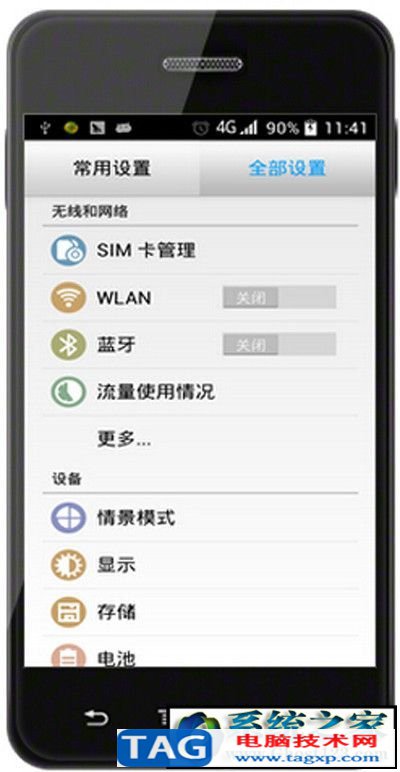
在无wIifi流量又不够用了,手机要上网如何办?如果有电脑在,再有一条UsB线那么就可以手机通过usb连接电脑啦,相信许多朋友还不熟悉如何设置吧,来看看win10 系统之家小编分享的详细...

路由器是现在很多人都在使用的,路由器的使用对大家来说也是非常方便。细心的用户可能发现了路由器上有个USB接口,那么为什么会有这接口呢?USB接口在路由器上有什么作用,下面一起来了...
重分发是指一个组织运行了多种路由协议时,必须采取方式将一种路由协议获悉的网络告知另一路由选择协议,以每个端点能到达其他点,这一过程就是重分发。虽然组织中运行多种路由选择协...

在网络时代,猫和路由器成为大家上网必不可少的设备,但你家的路由器和猫,是否正全年无休地在工作呢? 要知道,任何机器无休止地工作都是容易出现问题的,路由器也是如此,所以在平...
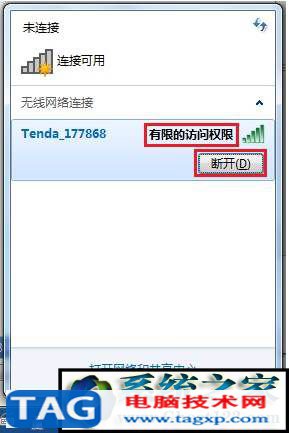
有限的访问权限怎么解决 无线现在大家的电脑大多都通过无线来连接上网,但是在连接Wifi的过程中,有些用户反馈无线网络连接会显示有限的访问权限的提示,很多用户...

关于网络的问题每天都可能会遇到,例如硬件方面、软件方面、网络方面等。 那么我们在遇到这种问题的时候该怎么解决呢?不慌,可能还有些网友对于戴尔笔记本电脑搜不到无线的...

相信大家都知道,路由器是有一定的辐射的,还有金属对于信号也是有一定的影响。我们在安置路由器时候就应该多考虑这些因素。那么无线路由器怎么放,放什么地方?下面文章就给大家介绍...
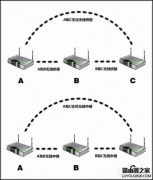
现在大户型家庭或多人合租公寓基本都选择无线网络来满足上网需求,但在人数和房间较多的情况下,仅靠一台无线路由器是无法满足无线网络的覆盖需求的。怎么样才能解决问题呢? 下面小...

下面我们来看一篇关于tplink行车记录仪 常见问题解答一个用法,希望此文章能够帮助到各位朋友,具体的细节步骤如下.Q3.哪里下载行车记录仪手机APP?苹果IOS系统直接在APP Store中搜索下载TP-LINK车...